Stage1.创建几何体
Step1.选择下拉菜单
 命令,系统弹出“创建几何体”对话框。
命令,系统弹出“创建几何体”对话框。
Step2.在 区域选择“MCS_SPINDLE_1”
区域选择“MCS_SPINDLE_1” 选项,在
选项,在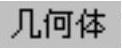 下拉列表中选择
下拉列表中选择 选项,采用系统默认的名称MCS_SPINDLE_1,单击
选项,采用系统默认的名称MCS_SPINDLE_1,单击 按钮,系统弹出“MCS主轴”对话框。
按钮,系统弹出“MCS主轴”对话框。
Step3.在“MCS主轴”对话框中单击“CSYS对话框”按钮 ,系统弹出“CSYS”对话框,然后单击“点对话框”
,系统弹出“CSYS”对话框,然后单击“点对话框” 按钮,系统弹出“点”对话框,在该对话框
按钮,系统弹出“点”对话框,在该对话框 文本框中输入-165.0,单击
文本框中输入-165.0,单击 按钮。在图形区域旋转坐标系至图9.35所示的方向。
按钮。在图形区域旋转坐标系至图9.35所示的方向。
Step4.单击两次 按钮,完成几何体的创建。
按钮,完成几何体的创建。
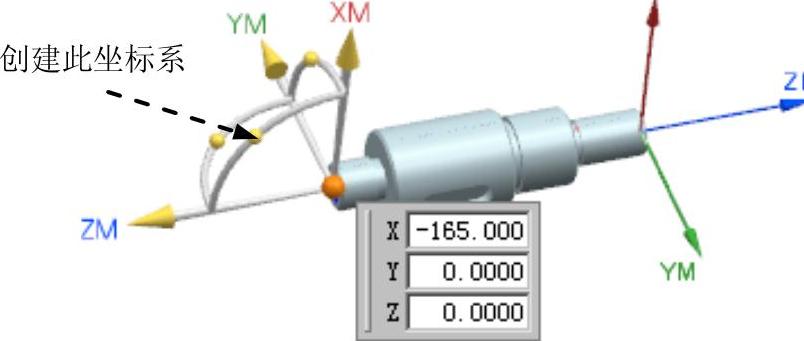
图9.35 创建坐标系
Stage2.创建部件几何体
Step1.在工序导航器中双击 节点下的
节点下的 ,系统弹出“工件”对话框。(www.xing528.com)
,系统弹出“工件”对话框。(www.xing528.com)
Step2.单击“工件”对话框中的 按钮,系统弹出“部件几何体”对话框,选取整个零件为部件几何体。
按钮,系统弹出“部件几何体”对话框,选取整个零件为部件几何体。
Step3.依次单击“部件几何体”对话框和“工件”对话框中的 按钮,完成部件几何体的创建。
按钮,完成部件几何体的创建。
Stage3.创建毛坯几何体
Step1.在工序导航器中的几何视图状态下双击 节点下的子菜单节点
节点下的子菜单节点 ,系统弹出“Turn Bnd”对话框。
,系统弹出“Turn Bnd”对话框。
Step2.单击“Turn Bnd”对话框中的“指定毛坯边界”按钮 ,系统弹出“选择毛坯”对话框。
,系统弹出“选择毛坯”对话框。
Step3.在“选择毛坯”对话框中确认“从工作区”按钮 被选择,单击
被选择,单击 区域中的
区域中的 按钮,系统弹出“点”对话框,在
按钮,系统弹出“点”对话框,在 文本框中输入-165.0,单击
文本框中输入-165.0,单击 按钮,单击
按钮,单击 区域中的
区域中的 按钮,系统弹出“点”对话框,在
按钮,系统弹出“点”对话框,在 文本框中输入-165.0,单击
文本框中输入-165.0,单击 按钮,选中
按钮,选中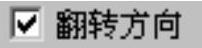 复选框。
复选框。
Step4.单击 按钮,系统返回到“Turn Bnd”对话框。
按钮,系统返回到“Turn Bnd”对话框。
Step5.单击“Turn Bnd”对话框中的 按钮,完成毛坯几何体的定义。
按钮,完成毛坯几何体的定义。
免责声明:以上内容源自网络,版权归原作者所有,如有侵犯您的原创版权请告知,我们将尽快删除相关内容。




